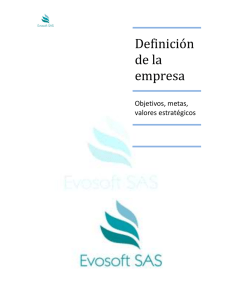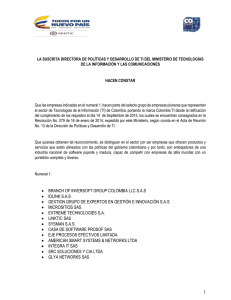guía rápida de sas - enterprise guide
Anuncio
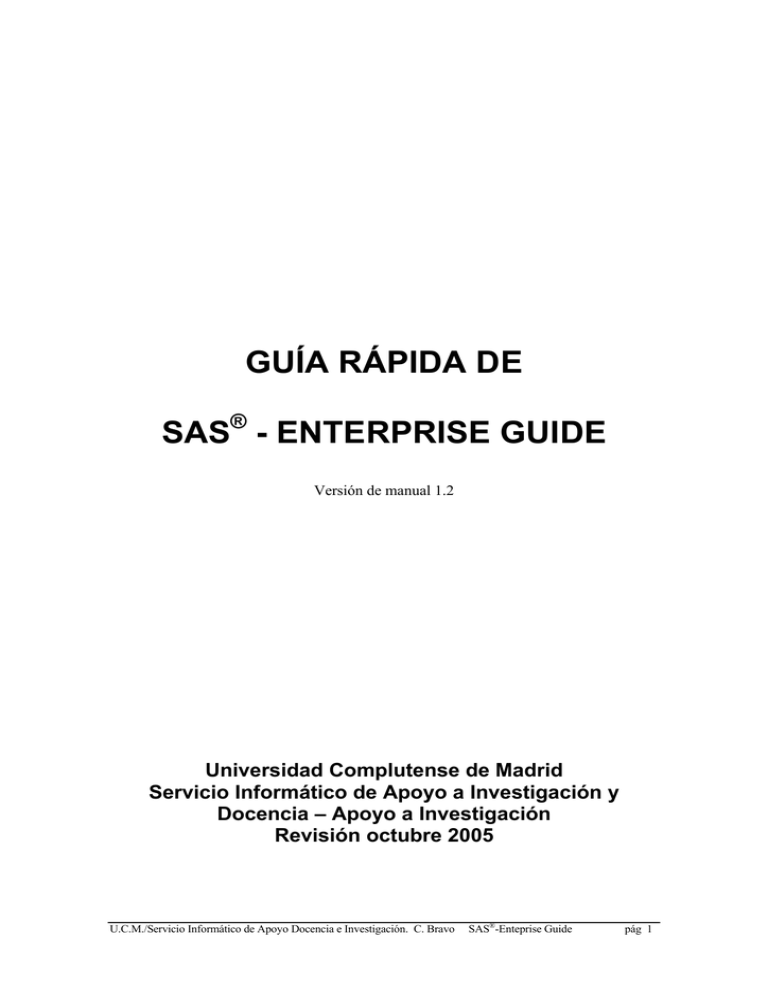
GUÍA RÁPIDA DE SAS® - ENTERPRISE GUIDE Versión de manual 1.2 Universidad Complutense de Madrid Servicio Informático de Apoyo a Investigación y Docencia – Apoyo a Investigación Revisión octubre 2005 U.C.M./Servicio Informático de Apoyo Docencia e Investigación. C. Bravo SAS®-Enteprise Guide pág 1 U.C.M./Servicio Informático de Apoyo Docencia e Investigación. C. Bravo SAS®-Enteprise Guide pág 2 1. SAS – ENTERPRISE GUIDE. INTRODUCCIÓN ..................................................... 4 1.1 Ayuda en SAS-Enterprise Guide............................................................................ 4 1.2 Generalidades. Proyectos (Datos+tareas) ............................................................... 4 1.3 Interfaz de usuario .................................................................................................. 5 1.4 Opciones de menú de SAS-ENTERPRISE GUIDE (y tareas)............................... 6 2. UNA SESIÓN DE TRABAJO EN SAS-ENTERPRISE GUIDE ................................ 9 2.1 Trabajar con un proyecto existente......................................................................... 9 2.2. Crear y trabajar con un proyecto nuevo................................................................. 9 2.2.1 Crear un proyecto. Ventana del proyecto ........................................................ 9 2.2.2. Añadir datos a un proyecto........................................................................... 10 2.2.2.1 Opción de menú Insertar Æ Datos ......................................................... 11 2.2.2.2 Opción de menú Herramientas Æ Importar datos.................................. 12 2.2.2.3 Deshabilitación del modo sólo lectura de SAS-files .............................. 13 2.2.3 Añadir tareas a un conjunto de datos del proyecto........................................ 14 2.2.3.1 Visualizar y cambiar código SAS asociado a una tarea ......................... 16 2.2.3.2 Introducción de código SAS................................................................... 16 2.2.4 Salida de resultados ....................................................................................... 16 Editor de estilo.................................................................................................... 17 2.3. Exportación de datos y código SAS .................................................................... 18 2.3.1 Exportación de datos ..................................................................................... 18 2.3.2 Exportación de código SAS........................................................................... 18 3 UTILIDADES EN SAS-ENTERPRISE GUIDE ........................................................ 20 3.1 Creación de formatos............................................................................................ 20 3.2 Asociación de formatos a variables ...................................................................... 22 3.2.1 Asociación de formatos en el paso de importación de datos......................... 23 3.2.2 Asociación de formatos en los SAS-files ...................................................... 24 3.3 Creación de “Vistas”. Utilización de “Query” ..................................................... 25 3.3 Opciones de SAS-ENTERPRISE GUIDE ........................................................... 26 3.4 SAS-FILES Y SAS............................................................................................... 27 4. ANÁLISIS .................................................................................................................. 27 Asignación de librerías en SAS-Enterprise Guide, desde el programa Administrador......................................................................................................... 28 U.C.M./Servicio Informático de Apoyo Docencia e Investigación. C. Bravo SAS®-Enteprise Guide pág 3 1. SAS – ENTERPRISE GUIDE. INTRODUCCIÓN El Enterprise Guide es una aplicación 'thin-client' para Windows con la potencia de SAS que ofrece: • Una interfaz de usuario con menus para cualquier servidor de la v8 del Sistema SAS (sin necesidad de ser un experto en SAS) • Acceso transparente a los datos, tanto de conjuntos de datos SAS como cualquier otro tipo de datos: excell, ascii,… • Ventanas de tareas interactivas con botones y opciones para la realización de diversas tareas de análisis y de generación de gráficos e informes • Posibilidad de exportar resultados a otras aplicaciones Windows y a la Web • Posibilidad de programar un proyecto para ejecutarlo con posterioridad El producto incluye utilidades de SAS en estadística descriptiva, análisis de tablas de tabulación cruzada, ANOVA de 1 vía paramétrico y no paramétrico, modelos lineales, modelos mixtos, regresión lineal, no lineal y logística, correlación canónica, componentes principales, análisis factorial, análisis de conglomerados, análisis discriminante, modelo lineal generalizado, análisis de supervivencia, análisis de capacidad, diagramas de control, diagramas de Pareto, series temporales (básica, ARIMA, regresión con errores autorregresivos, regresión de datos panel) y gráficos. Este manual se refiere a la versión 2.0 de SAS Enterprise Guide 1.1 Ayuda en SAS-Enterprise Guide Dispone de un sistema de aprendizaje al que se puede acceder desde la opción de menú: Ayuda Æ Introducción a Enterprise Guide Æ Iniciar aprendizaje Dispone de una ayuda del producto a la que se puede acceder desde al opción de menú: Ayuda Æ Ayuda sobre Enterprise Guide. Si se desea acceder a la explicación de los procedimientos estadísticos utilizados en las tareas de Enterprise Guide, desde esta ventana se debe acceder a la opción de menú del panel izquierdo Running Enterprise Guide Tasks, acceder a la tarea correspondiente y pulsar el botón Syntax Reference. Desde la ventana que se abre navegar por sus contenidos 1.2 Generalidades. Proyectos (Datos+tareas) La forma de trabajar con SAS-Enterprise Guide es mediante proyectos: • Un proyecto antes de su ejecución se compone de conjuntos de datos y una secuencia de tareas para realizar con estos datos. Los proyectos almacenan el código SAS relativo a las tareas. • Después de su ejecución consta además de los resultados asociados a las tareas, resultados en formato HTML que incluyen gráficos. U.C.M./Servicio Informático de Apoyo Docencia e Investigación. C. Bravo SAS®-Enteprise Guide pág 4 Se pueden abrir proyectos ya existentes o crear nuevos proyectos. Cuando se crea un nuevo proyecto, se le da un nombre y se le insertan conjuntos de datos y tareas: • Los conjuntos de datos pueden ser conjuntos de datos SAS o ficheros ASCII, excell, etc… que son vistos de forma transparente por el usuario. • Para los conjuntos de datos de los proyectos se insertan tareas. • Las tareas se seleccionan mediante menús y existe una interfaz de usuario para la especificación de las mismas, sin necesidad de conocer el código SAS. • Las tareas incluyen la obtención de listados, análisis de datos y gráficos relativos a los datos a los que están asociadas las tareas. Los proyectos y las tareas de un proyecto se pueden renombrar (botón derecho del ratón). Los proyectos creados con anterioridad contienen todo el contenido del proyecto. Sólo se permite tener abierto un único proyecto. 1.3 Interfaz de usuario La interfaz de usuario se compone de varias opciones de menú y de varias ventanas: Ventana del proyecto, ventana de tareas, ventana de estado de tareas y ventana de visualización. En ésta última se visualizan los datos, resultados, código SAS y diagnósticos. Las opciones de menu: Datos, Análisis y Gráfico incluyen las tareas que se encuentran en la ventana de tareas. El agente orienta de cómo utilizar SAS – Enterprise Guide. El agente se puede ocultar con el botón derecho del ratón. U.C.M./Servicio Informático de Apoyo Docencia e Investigación. C. Bravo SAS®-Enteprise Guide pág 5 Ventana del proyecto Tareas Ventana de visualización Agente Estado de las tareas 1.4 Opciones de menú de SAS-ENTERPRISE GUIDE (y tareas) A continuación se presentan las opciones de menú: U.C.M./Servicio Informático de Apoyo Docencia e Investigación. C. Bravo SAS®-Enteprise Guide pág 6 Las tareas de Análisis de datos son las siguientes: Las utilidades estadísticas incorporan asimismo utilidades gráficas A continuación, más opciones de menú: Se presentan las tareas ordenadas por categorías según aparecen en la ventana de tareas, en los siguientes párrafos: U.C.M./Servicio Informático de Apoyo Docencia e Investigación. C. Bravo SAS®-Enteprise Guide pág 7 Tareas de datos Tareas estadísticas U.C.M./Servicio Informático de Apoyo Docencia e Investigación. C. Bravo SAS®-Enteprise Guide pág 8 2. UNA SESIÓN DE TRABAJO EN SAS-ENTERPRISE GUIDE Se debe tener instalado el sistema SAS o acceso a un servidor SAS, de la versión 8 o superior. Al iniciar la sesión con SAS - Enterprise Guide se debe crear un proyecto o abrir uno ya existente. Cuando no se trabaja con un proyecto creado previamente, los pasos que se realizan son los siguientes: Creación de un proyecto Incorporación de un conjunto de datos (importación, SAS-files existentes, etc…) Incorporación de tareas y ejecución de las mismas Observación de los resultados Se pueden añadir nuevos conjuntos de datos y nuevas tareas en el mismo proyecto De las tareas, se obtiene código sas y además es posible incorporar código SAS en SASEnterprise Guide 2.1 Trabajar con un proyecto existente Se abre el proyecto y se trabaja con él. 2.2. Crear y trabajar con un proyecto nuevo 2.2.1 Crear un proyecto. Ventana del proyecto Desde la ventana Proyecto se pueden realizar todas las tareas del Enterprise Guide. Una vez que se han añadido datos al proyecto, se pueden llevar a cabo tareas para realizar análisis, y generar informes, y todo se almacenará en el proyecto. Se puede editar, cambiar de nombre, y eliminar elementos en la ventana del proyecto. También se puede guardar un proyecto completo para utilizarlo posteriormente. La ventana Proyecto muestra el proyecto activo con los datos, código, notas, y resultados correspondientes. Los proyectos creados con anterioridad contienen todo el contenido del proyecto. Cada vez que se arranca el Enterprise Guide, se debe crear un proyecto, o abrir uno existente. A continuación se muestra la ventana que aparece al arrancar el Enterprise Guide. En ésta, se puede crear un nuevo proyecto y darle nombre, o bien abrir uno existente. En el ejemplo se muestra cómo dar nombre al proyecto. U.C.M./Servicio Informático de Apoyo Docencia e Investigación. C. Bravo SAS®-Enteprise Guide pág 9 Los proyectos se almacenan en ficheros de tipo .seg. Si al intentar abrir un proyecto, se recibe un error diciendo que el proyecto está bloqueado y no permite abrirlo, entonces se debe borrar un fichero de extensión lck. 2.2.2. Añadir datos a un proyecto En SAS-Enterprise Guide se pueden incorporar SAS-files e importar datos desde otros formatos. También se pueden crear SAS-Files introduciendo datos manualmente. No se produce código SAS relativo a la inserción e importación de datos. Desde la opción de menú Insertar Æ Datos (o desde la opción de menú Archivo Æ Abrir Æ Datos) • Se incorporan Sas-files existentes o se crean SAS-Files introduciendo datos manualmente. Por defecto, estos SAS-files se encuentran en modo lectura. (Este modo puede cambiarse desde la opción de menú datos, deseleccionando la opción protegido). • Se incorporan ficheros de datos en otros formatos: Excell, Access, dbase, ascii, lotus, paradox, etc. Esta incorporación es mediante “vistas” de los datos y no se crean SAS-files para ellos. Por tanto, esto impide cualquier transformación sobre los conjuntos de datos dentro de Enterprise Guide (Ej: asignación de formatos, añadir nuevas columnas, etc…). Desde la opción de menú Herramientas Æ Importar Datos U.C.M./Servicio Informático de Apoyo Docencia e Investigación. C. Bravo SAS®-Enteprise Guide pág 10 • Se importan datos desde otros formatos: Excell, Access, dbase, ascii, etc. La importación consiste en la creación de SAS-files que son permanentes, ya que no se borran al salir de SAS-Enterprise Guide. Por tanto, se pueden realizar transformaciones en los SAS-files creados, aunque estas transformaciones no se reflejan en los conjuntos de datos originales, sino en los SAS-files creados. Por defecto, estos SAS-files se encuentran en modo lectura. (Este modo puede cambiarse desde la opción de menú datos, deseleccionando la opción protegido). 2.2.2.1 Opción de menú Insertar Æ Datos Equivale a la opción de menú Archivo Æ Abrir Æ Datos. Se realiza con la opción de menú Insertar Æ Datos. Se pueden insertar datos de ficheros de datos SAS, y también datos en otros formatos, como ficheros de datos Excell, ASCII u otros formatos, generando “vistas” de estos últimos. La inserción de los conjuntos de datos no SAS-FILES se realiza de forma transparente al usuario que puede ver sus datos como si de conjuntos de datos SAS se tratara, aunque en realidad únicamente son “vistas” de los conjuntos de datos originales y por tanto no se pueden realizar cambios sobre los mismos. A continuación se muestra la ventana de inserción de datos: Una vez insertado el conjunto de datos, éste aparece en el proyecto. En la ventana de visualización puede verse la tabla de datos correspondiente. En el primer ejemplo se inserta un SAS-file. U.C.M./Servicio Informático de Apoyo Docencia e Investigación. C. Bravo SAS®-Enteprise Guide pág 11 Este SAS-FILE aparece sólo en modo lectura. Esta opción se puede cambiar en este caso concreto en que se inserta un SAS-FILE. En este segundo ejemplo se inserta un fichero Excell. Símbolo de variable numérica Símbolo de variable carácter En este caso, se tiene una “vista” de una hoja de trabajo de Excell. La opción de sólo lectura no puede cambiarse. 2.2.2.2 Opción de menú Herramientas Æ Importar datos Desde la opción de menú Herramientas Æ Importar datos, se pueden importar datos desde otros formatos y se crean SAS-FILES. Estos SAS-Files son permanentes ya que no se borran una vez terminada la sesión con Enterprise Guide. Se muestran a continuación alguna de las ventanas que van apareciendo U.C.M./Servicio Informático de Apoyo Docencia e Investigación. C. Bravo SAS®-Enteprise Guide pág 12 Se pide dar un nombre de SAS-FILE (permanente) ATENCIÓN: Por defecto, el SAS-file que se crea se encuentra en modo lectura. Este modo se puede cambiar. 2.2.2.3 Deshabilitación del modo sólo lectura de SAS-files Para incorporar cambios a los SAS-files se debe deshabilitar la opción protegido desde la opción de menú Datos: U.C.M./Servicio Informático de Apoyo Docencia e Investigación. C. Bravo SAS®-Enteprise Guide pág 13 Se debe contestar que sí. 2.2.3 Añadir tareas a un conjunto de datos del proyecto Se realiza con la ventana de tareas o con las opciones de menú Datos, Análisis o Gráfico. Desde la ventana de tareas se inserta una tarea bien con doble pulsación de botón izquierdo del ratón, bien arrastrando la tarea a la ventana del proyecto. Una vez insertada una tarea relativa a un conjunto de datos, aparece una ventana para especificar las variables de análisis y las opciones de la tarea. En el siguiente ejemplo se inserta la tarea listar datos ( a partir de la opción de menu: Análisis Æ Descriptivo Æ Listar Datos ). En la ventana de la tarea, se deben especificar las variables de análisis en Papeles listar datos. Se pueden arrastar las variables con el ratón una vez seleccionadas en Variables que se van a asignar. Las pestañas Opciones y Títulos permiten la especificación de opciones y títulos a la tarea. U.C.M./Servicio Informático de Apoyo Docencia e Investigación. C. Bravo SAS®-Enteprise Guide pág 14 Una vez que se termina las especificación de una tarea, se debe activar el botón Finalizar. La tarea se guarda en el árbol del proyecto y se puede volver a abrir y modificar sus especificaciones. Para guardar las especificaciones de la tarea sin ejecutarla, se debe suprimir la marca del recuadro Ejecutar la tarea ahora. Para observar el código SAS antes de cerrar la ventana de la tarea, se debe marcar el recuadro Presentación preliminar del código de tarea La generación de código SAS se realiza con independencia que esté este recuadro marcado o no. Cerrada la ventana de la tarea, se ejecuta la misma si está marcada la opción Ejecutar la tarea ahora. En la ventana del proyecto, aparecen además de la pestaña listar datos, las pestañas Resultados en código HTML, Código con el código SAS de la tarea y Log con los diagnósticos de ejecución de la tarea. U.C.M./Servicio Informático de Apoyo Docencia e Investigación. C. Bravo SAS®-Enteprise Guide pág 15 Las pestañas de un proyecto pueden abrirse con una doble pulsación del botón izquierdo del ratón. De esta forma, pueden verse los datos, resultados, diagnósticos, código y ventana de especificación de una tarea. Además, su apertura permite modificar datos si están en ficheros de datos SAS, las especificaciones de la tarea y el código asociado a la misma. En cuanto a las pestañas de tareas del proyecto, pueden cambiarse las variables y/o opciones de las mismas. 2.2.3.1 Visualizar y cambiar código SAS asociado a una tarea La pestaña Código asociada a una tarea permite modificar el código creado durante la especificación de una tarea, crear código y editar programas existentes con el editor. En el ejemplo anterior, si se desea realizar cambios en el código, se abre la pestaña Código, se comienza a escribir y se contesta que se desea crear una ventana de código modificable. Como consecuencia, se añade una pestaña de código en la ventana del proyecto. 2.2.3.2 Introducción de código SAS Es posible introducir código SAS a partir de la opción de menú Insertar Æ Código (equivalente a la opción de menú Archivo Æ Abrir Æ Código). 2.2.4 Salida de resultados Los resultados de las tareas que realice en el Enterprise Guide se generan en formato HTML con un estilo (CSS). Una vez que se generen los resultados puede cambiar el estilo, guardarlos, mandarlos por correo electrónico, o abrirlos en un navegador externo. U.C.M./Servicio Informático de Apoyo Docencia e Investigación. C. Bravo SAS®-Enteprise Guide pág 16 El estilo por defecto que SAS – Enterprise Guide utiliza se puede cambiar en el recuadro de la imagen. También se pueden personalizar estilos en el icono de la izquierda. A continuación se muestra un cambio de estilo: Editor de estilo Se accede desde la opción de menú Herramientas Æ Gestor de estilo U.C.M./Servicio Informático de Apoyo Docencia e Investigación. C. Bravo SAS®-Enteprise Guide pág 17 2.3. Exportación de datos y código SAS 2.3.1 Exportación de datos Seleccionado el fhicerho de datos, se puede realizar esta exportación desde la opción de menú Archivo Æ Guardar Datos como/Exportar. No se produce código SAS relativo a la exportación de datos. 2.3.2 Exportación de código SAS Se puede realizar desde la opción de menú Archivo Æ Exportar todo el código. A continuación se muestra un ejemplo: /* ---------------------------------------Código exportado desde SAS Enterprise Guide FECHA: lunes, 31 de octubre de 2005 HORA: 01:42:19 PROYECTO: Proyecto CAMINO DEL PROYECTO: ---------------------------------------- */ /* INICIO DEL NODO: Importar datos /* INICIO DEL NODO: Listar datos */ */ U.C.M./Servicio Informático de Apoyo Docencia e Investigación. C. Bravo SAS®-Enteprise Guide pág 18 LIBNAME ECLIB000 "D:\usuario\susana"; %LET _EGTASKLABEL = %NRBQUOTE(Listar datos); /* ---------------------------------------Código generado por Enterprise Guide de SAS DATE: lunes, 31 de octubre de 2005 TIME: 01:42:19 TASK: Listar datos SERVER: Local DATA: D:\usuario\susana/hemato_fin -----------------------------------------*/ TITLE "Listado de 'Datos importados de Hoja1$'"; FOOTNOTE "Generado por el Sistema SAS (&_EGSERVERNAME, &SYSSCPL) el %SYSFUNC(DATE(), EURDFDE9.) a las %SYSFUNC(TIME(), TIMEAMPM8.)"; /* Crear un conj. datos ordenado */ PROC SQL; DROP VIEW WORK._egtemp_; QUIT; PROC SORT DATA=ECLIB000.hemato_fin(KEEP=LINFOCITOS MONOCITOS 'EOSINÓFILOS'n CEPA) 'NEUTRÓFILOS'n OUT=WORK._egtemp_; BY CEPA; RUN; PROC PRINT DATA=WORK._egtemp_ LABEL; VAR LINFOCITOS 'NEUTRÓFILOS'n MONOCITOS 'EOSINÓFILOS'n; BY CEPA; RUN; /* Fin de código de tarea. */ PROC DELETE DATA=WORK._egtemp_; RUN; U.C.M./Servicio Informático de Apoyo Docencia e Investigación. C. Bravo SAS®-Enteprise Guide pág 19 TITLE;FOOTNOTE;RUN; %LET _EGTASKLABEL =; /* INICIO DEL NODO: Código para Listar datos para Listar datos para Listar datos */ LIBNAME ECLIB000 "D:\usuario\susana"; %LET _EGTASKLABEL = %NRBQUOTE(Listar datos); /* ---------------------------------------Código generado por Enterprise Guide de SAS DATE: lunes, 31 de octubre de 2005 TIME: 01:29:48 TASK: Listar datos SERVER: Local DATA: D:\usuario\susana/hemato_fin -----------------------------------------*/ TITLE "Listado de 'Datos importados de Hoja1$.Cambios'"; FOOTNOTE "Generado por el Sistema SAS (&_EGSERVERNAME, &SYSSCPL) el %SYSFUNC(DATE(), EURDFDE9.) a las %SYSFUNC(TIME(), TIMEAMPM8.)"; /* Crear un conj. datos ordenado */ PROC SQL; DROP VIEW WORK._egtemp_; QUIT; PROC SORT DATA=ECLIB000.hemato_fin(KEEP=LINFOCITOS MONOCITOS 'EOSINÓFILOS'n CEPA) OUT=WORK._egtemp_; BY CEPA; RUN; 'NEUTRÓFILOS'n PROC PRINT DATA=WORK._egtemp_ LABEL; VAR LINFOCITOS 'NEUTRÓFILOS'n MONOCITOS 'EOSINÓFILOS'n; BY CEPA; RUN; /* Fin de código de tarea. */ PROC DELETE DATA=WORK._egtemp_; RUN; TITLE;FOOTNOTE;RUN; %LET _EGTASKLABEL =; /* INICIO DEL NODO: Código1 */ 3 UTILIDADES EN SAS-ENTERPRISE GUIDE 3.1 Creación de formatos Se accede desde la opción de menú Herramientas Æ crear formato. Se muestran varias ventanas que aparecen en la especificación de la tarea. Se recomienda generar formatos permanentes, ya que por lo general se guardarán los proyectos de SAS-Enterprise Guide para trabajar con ellos posteriormente. Los U.C.M./Servicio Informático de Apoyo Docencia e Investigación. C. Bravo SAS®-Enteprise Guide pág 20 formatos permanentes de almacenan en la librería SASUSER que por defecto se asocia al directorio \Mis documentos\My SAS Files\V8 en la unidad donde se encuentra instalado SAS. Se recomienda crear los formatos antes de la importación de datos, ya que de esta forma se pueden asociar en el paso de importación. A continuación especificación de formatos de tipo discreto. (Se combinan los botones etiqueta nueva para especificar los grupos, se da nombre a los mismos y se pulsa el botón de rango nuevo, una o varias veces, para especificar los valores asociados a los grupos): U.C.M./Servicio Informático de Apoyo Docencia e Investigación. C. Bravo SAS®-Enteprise Guide pág 21 A continuación especificación de formatos de tipo rango (de valores). (Se combinan los botones etiqueta nueva para especificar los grupos, se da un nombre a la etiqueta y pulsa el botón de rango nuevo, una o varias veces, para especificar los valores de los rangos). 3.2 Asociación de formatos a variables U.C.M./Servicio Informático de Apoyo Docencia e Investigación. C. Bravo SAS®-Enteprise Guide pág 22 Una vez creados formatos, éstos se pueden asociar a las variables. Para conjuntos de datos importados1 desde otros formatos ajenos a SAS (excell, ascii, …), la asociación de formatos, se puede realizar al Importar los datos cuando éstos son importados desde la opción de menú Herramientas Æ Importar Datos. También se pueden asociar formatos en los SAS-Files de los proyectos procedentes bien por inserción de los SAS-files (opción de menú Insertar Æ Datos), bien por la importación de datos (opción de menú Herramientas Æ Importar Datos). Para ello, debe deshabilitarse el modo de sólo lectura previamente. 3.2.1 Asociación de formatos en el paso de importación de datos A continuación se muestran algunas de las ventanas que aparecen en la importación de datos y desde las cuales se pueden especificar formatos previamente creados: NOTA: En este ejemplo, el formato asociado es alfanumérico. Recordamos que desde la opción de menú Insertar Æ Datos no se pueden asociar formatos a las variables, dado que lo que se tiene en SAS es una “vista” de los conjuntos de datos de otros formatos, pero no es un fichero de datos SAS. Hay que hacerlo desde la opción de menú Herramientas Æ Importar datos 1 U.C.M./Servicio Informático de Apoyo Docencia e Investigación. C. Bravo SAS®-Enteprise Guide pág 23 3.2.2 Asociación de formatos en los SAS-files Los SAS-files por defecto se encuentran en SAS en modo lectura. Se debe desproteger el fichero de datos SAS. Esto se realiza desde la opción de menú Datos y eliminando en éste la opción protegido. Se puede realizar la asignación de formatos relativos a las variables con el botón derecho del ratón sobre una columna de la tabla de datos y seleccionando el botón propiedades. Y dentro de propiedades, la pestaña formatos: U.C.M./Servicio Informático de Apoyo Docencia e Investigación. C. Bravo SAS®-Enteprise Guide pág 24 3.3 Creación de “Vistas”. Utilización de “Query” Se puede acceder desde la opción de menú Herramientas Æ Query. Permite la creación de “vistas” relativas a conjuntos de datos. Se pueden obtener vistas a partir de vistas o a partir de SAS-files. Las vistas también se pueden almacenar como SAS-files a partir de la opción de menú Archivo Æ Guardar nombre-de-la-vista como / Exportar como. Sobre las vistas se pueden aplicar tareas. En el ejemplo se muestra la obtención de una vista por selección de observaciones de una vista o SAS-File anterior. Editar filtro permite construir consultas de mayor complicación: U.C.M./Servicio Informático de Apoyo Docencia e Investigación. C. Bravo SAS®-Enteprise Guide pág 25 Se arrasta una variable a la ventana de la derecha y se establece la query (consulta) gracias al panel. 3.3 Opciones de SAS-ENTERPRISE GUIDE Se puede acceder a las opciones de SAS-Enterprise Guide desde la opción de menú Herramientas Æ Opciones. A continuación, se muestra una ventana de este menú de opciones: U.C.M./Servicio Informático de Apoyo Docencia e Investigación. C. Bravo SAS®-Enteprise Guide pág 26 3.4 SAS-FILES Y SAS Véase Apéndice III (SAS-files y SAS-Enterprise Guide) de la documentación de SAS o bien al final de este manual se incluye como apéndice. 4. ANÁLISIS U.C.M./Servicio Informático de Apoyo Docencia e Investigación. C. Bravo SAS®-Enteprise Guide pág 27 APÉNDICE. (AVANZADO) SAS-FILES Y SAS-ENTERPRISE GUIDE Nota Importante Si no se desean perder los accesos a los perfiles de usuario de SAS y SAS-Enterprise Guide, no deben tenerse abiertas dos sesiones simultáneamente de estos dos programas. El perfil de usuario contiene información acerca de los accesos a librerías permanentes. SAS-Files creados en SAS® Los SAS-files permanentes creados con SAS pueden leerse en SAS-Enterprise Guide. Si los SAS-Files no tienen asociados formatos (permanentes), el acceso es directo. Si las variables tienen formatos permanentes éstos se encuentran en la librería LIBRARY (véase creación de formatos en el manual de SAS V8). Esta librería no está por defecto accesible en SAS-Enterprise Guide. Se pueden hacer dos cosas alternativas: • • Copiar los formatos en Windows desde el directorio asociado a la librería LIBRARY hasta el directorio asociado a la librería SASUSER (por defecto2, es el directorio \Mis documentos\My SAS Files\V8 en la unidad donde se encuentra instalado SAS). Asociar la librería LIBRARY al directorio correspondiente con el programa administrador asociado a Enterprise Guide. Esto se realiza de la siguiente forma: Asignación de librerías en SAS-Enterprise Guide, desde el programa Administrador Para crear una librería en SAS-Enterprise Guide, se puede hacer desde el programa Administrador asociado al Eguide, con la opción de menú ArchivoÆ Nuevo Æ Librería 2 Se puede averiguar el directorio asociado con la librería SASUSER, pulsando en el entorno SAS el botón derecho del ratón y seleccionando propiedades. U.C.M./Servicio Informático de Apoyo Docencia e Investigación. C. Bravo SAS®-Enteprise Guide pág 28 Si se selecciona la opción Asignar al iniciarse el servidor, esta librería quedará accesible siempre que se ejecute SAS-Enterprise Guide. SAS-Files creados en SAS® -Enterprise Guide Los SAS-files permanentes creados con SAS-Enterprise Guide pueden leerse en SAS. Si los SAS-Files no tienen asociados formatos (permanentes), el acceso es directo. Si las variables tienen formatos permanentes, éstos se encuentran en la librería SASUSER3. Para que SAS encuentre los formatos de esta librería se debe especificar la sentencia OPTIONS en el programa SAS antes de acceder a los SAS-files. Por ejemplo: OPTIONS FMTSEARCH = ( WORK LIBRARY SASUSER); La opción FMTSEARCH especifica las librerías donde se buscan los formatos permanentes de las variables de los SAS-files. NOTA: por defecto el valor de FMTSEARCH es (WORK LIBRARY) 3 Por defecto, la librería SASUSER se asocia al directorio \Mis documentos\My SAS Files\V8 en la unidad donde se encuentra instalado SAS. Se puede averiguar el directorio asociado con la librería SASUSER, pulsando (en SAS) el botón derecho del ratón y seleccionando propiedades. U.C.M./Servicio Informático de Apoyo Docencia e Investigación. C. Bravo SAS®-Enteprise Guide pág 29